点击上方“Python爬虫与数据挖掘”,进行关注
回复“书籍”即可获赠Python从入门到进阶共10本电子书
今
日
鸡
汤
残萤栖玉露,早雁拂金河。
大家好,我是皮皮。
一、前言
前几天在Python白银交流群【上海新年人】问了一个Python自动化办公的问题,一起来看看吧。下面还给出了他的代码。
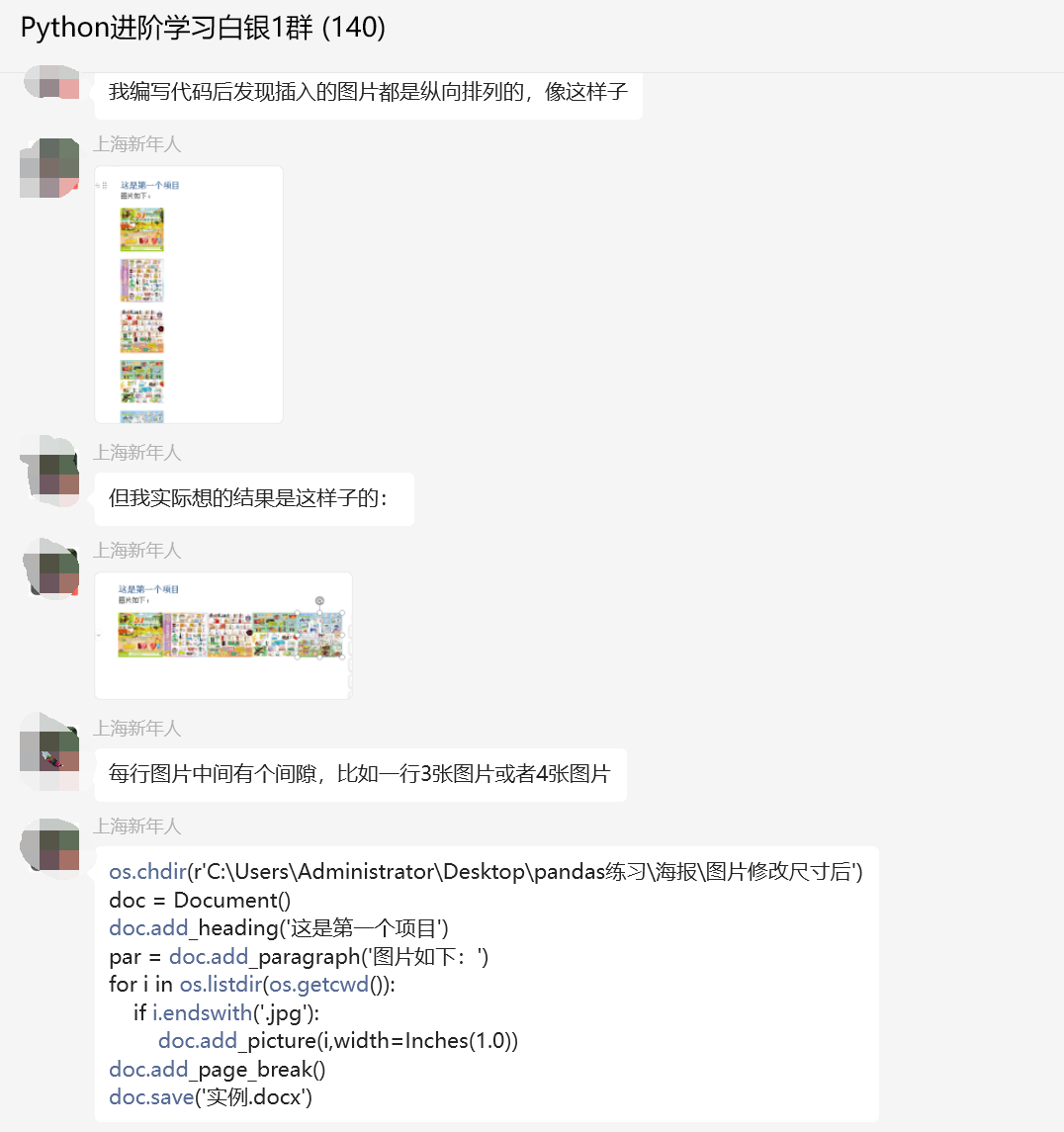
二、实现过程
这里【瑜亮老师】给了一个思路:如下所示:
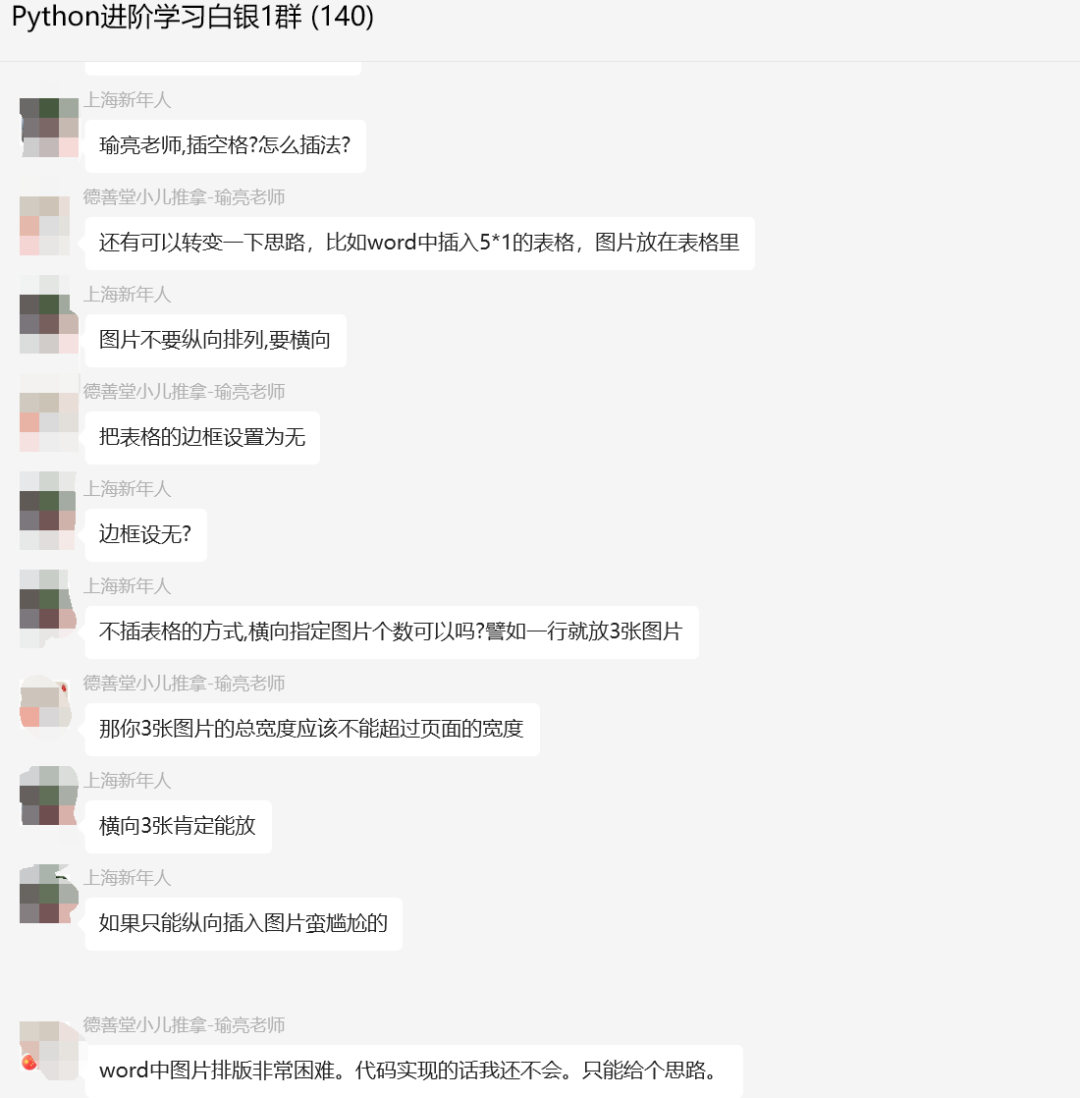
顺着这个思路,粉丝写了一份代码,但是在循环部分好像还存在些问题。
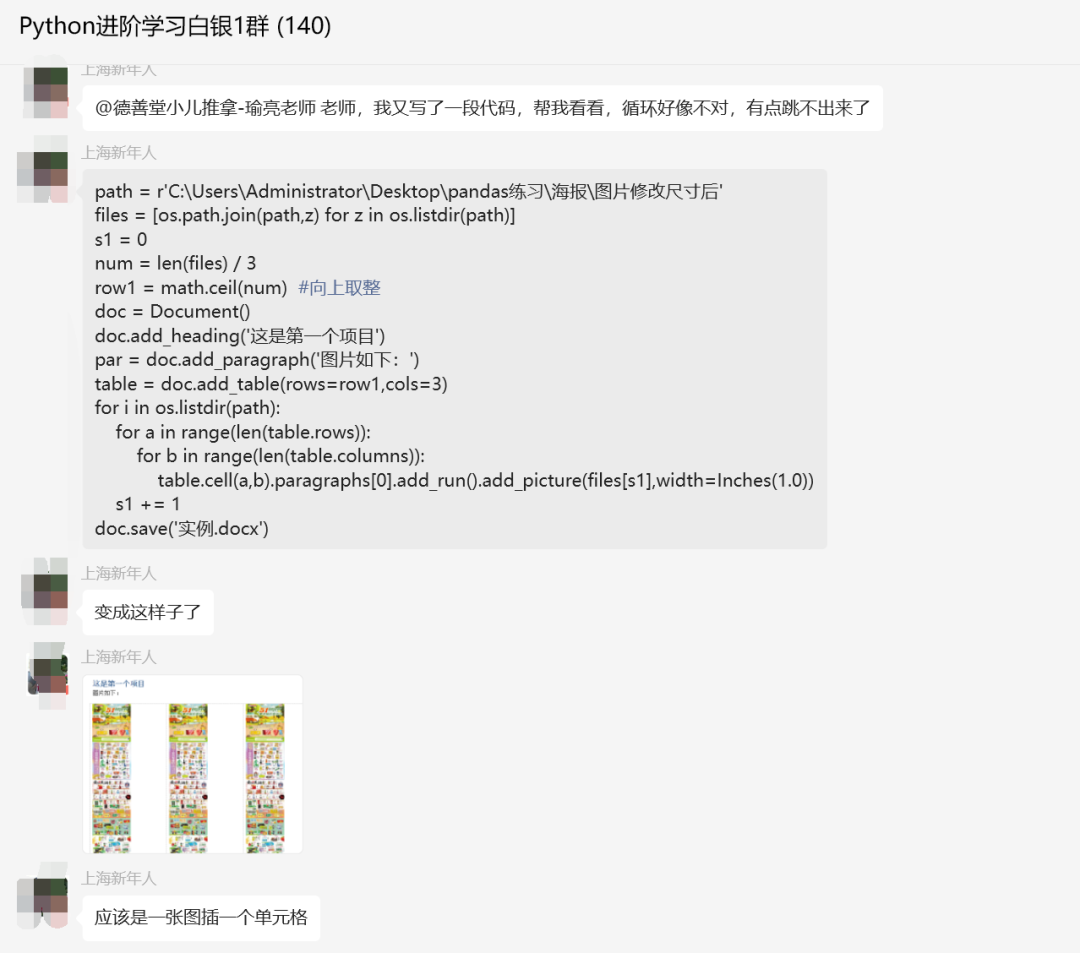
后来【瑜亮老师】给了一个代码,如下所示:
path = r'C:\Users\Administrator\Desktop\pandas练习\海报\图片修改尺寸后'
files = [os.path.join(path, z) for z in os.listdir(path)]
row1 = math.ceil(len(files) / 3) # 向上取整
print(row1)
doc = Document()
doc.add_heading('这是第一个项目')
par = doc.add_paragraph('图片如下:')
table = doc.add_table(rows=row1, cols=3)
s1 = 0
# 循环遍历表格的行和列,插入图片
for i in range(row1):
for j in range(3):
image_path = files[s1]
table.cell(i, j).paragraphs[0].add_run().add_picture(image_path, width=Inches(1))
s1 += 1
if s1 >= len(files):
print(s1)
break
doc.save('实例.docx')顺利地解决了粉丝的问题。
赠书活动
资料包《巧用ChatGPT高效搞定Excel数据分析》
掌握人工智能神器ChatGPT
轻松搞定Excel数据分析
步骤引导+图解操作+24个实用技巧
配套学习文件+同步视频讲解+精美的PPT课件
利用ChatGPT高效搞定Excel数据处理
提升Excel数据分析的工作效率和质量
关键点
(1)ChatGPT指导,学习简单:利用ChatGPT引导学习,轻松学会各种知识技能
(2)案例翔实,实用性强:案例涵盖各行各业,商业性和实用性强
(3)图文并茂,易学易会:知识讲解步骤引导+图解操作,看书学习不枯燥
(4)实战技巧,高手支招:精选24个实用技巧,对知识查漏补缺和拓展延伸
(5)配套资源,轻松学习:配套学习文件+同步视频讲解+精美的PPT课件
内容简介
本书以Excel 2021办公软件为操作平台,创新地借助当下最热门的AI工具——ChatGPT,来学习Excel数据处理与数据分析的相关方法、技巧及实战应用,同时也向读者分享在ChatGPT的帮助下进行数据分析的思路和经验。
全书共10章,分别介绍了在ChatGPT的帮助下,使用Excel在数据分析中的应用、建立数据库、数据清洗与加工、计算数据、简单分析数据、图表分析、数据透视表分析、数据工具分析、数据结果展示,最后通过行业案例,将之前学习的数据分析知识融会贯通,应用于实际工作中,帮助读者迅速掌握多项数据分析的实战技能。
本书内容循序渐进,章节内容安排合理,案例丰富翔实,适合零基础想快速掌握数据分析技能的读者学习,可以作为期望提高数据分析操作技能水平、积累和丰富实操经验的商务人员的案头参考书,也可以作为各大、中专职业院校,以及计算机培训班的相关专业的教学参考用书。
作者简介
凤凰高新教育,专注于高质量图书策划与出版。集团总裁为知名图书策划人及内容创作者,曾任五月花学院(现希望教育集团)教研总监,负责教学、教材研发和教师培训,具有丰富的教学经验。对Office办公、图形设计、IT新技术等领域有深入研究和独到见解,策划出版了100多本畅销书,包括《Word/Excel/PPT 2019三合一完全自学教程》《精进PPT——PPT设计思维、技术与实践》《Excel数据分析思维、技术与实践》《案例学——Photoshop商业广告设计(全新升级版)》等,广受读者的认可和好评。

三、总结
大家好,我是皮皮。这篇文章主要盘点了一个Python自动化办公之word文档图片自动插入问题,文中针对该问题,给出了具体的解析和代码实现,帮助粉丝顺利解决了问题。
最后感谢粉丝【【上海新年人】提问,感谢【瑜亮老师】给出的思路和代码解析,感谢【莫生气】等人参与学习交流。
【提问补充】温馨提示,大家在群里提问的时候。可以注意下面几点:如果涉及到大文件数据,可以数据脱敏后,发点demo数据来(小文件的意思),然后贴点代码(可以复制的那种),记得发报错截图(截全)。代码不多的话,直接发代码文字即可,代码超过50行这样的话,发个.py文件就行。
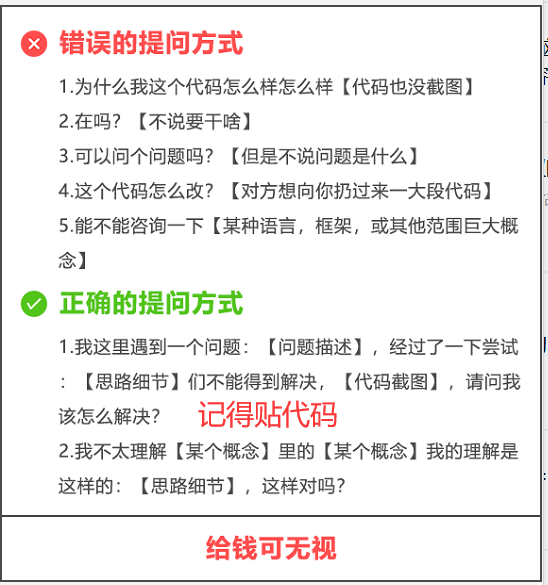
大家在学习过程中如果有遇到问题,欢迎随时联系我解决(我的微信:pdcfighting1),应粉丝要求,我创建了一些ChatGPT机器人交流群和高质量的Python付费学习交流群和付费接单群,欢迎大家加入我的Python学习交流群和接单群!
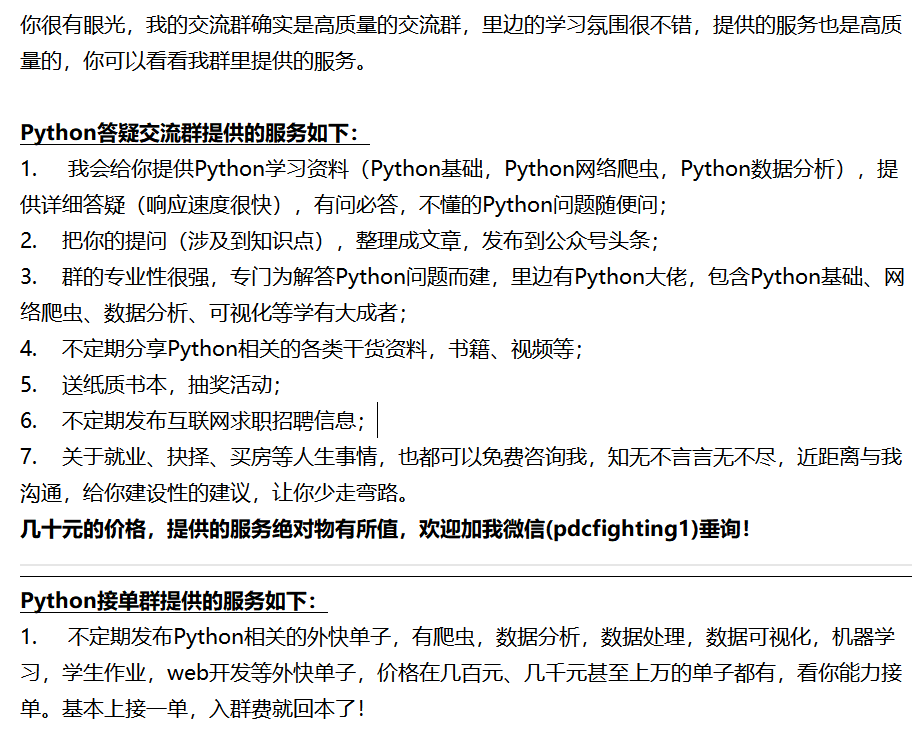
小伙伴们,快快用实践一下吧!如果在学习过程中,有遇到任何问题,欢迎加我好友,我拉你进Python学习交流群共同探讨学习。

------------------- End -------------------
往期精彩文章推荐:

欢迎大家点赞,留言,转发,转载,感谢大家的相伴与支持
想加入Python学习群请在后台回复【入群】
万水千山总是情,点个【在看】行不行
/今日留言主题/
随便说一两句吧~~






















 被折叠的 条评论
为什么被折叠?
被折叠的 条评论
为什么被折叠?








